excel拖动排列步骤如下:1.我在EXCEL中输入以下数字,如图:2.现在我要想复制“1”,则拖动单元格A1,但此该你会发现,在下拖动下方有个方框,如图:3.上步出现的情况便是以顺序的方式出现,但你只需要点动那个右下方的方框,选择“复制单元格”即可......
Excel图表更新实现教程
Excel教程
2021-11-13 11:42:08
Excel电子表格中的数据,经常需要转换成图表的形式,这样在演讲报告的时候才会生动形象。不过因此也带来一个问题,就是Excel电子表格的数据经常会更新,这时我们就得重新生成图表。不少人都是删除原图表重新生成,这非常麻烦,下面教给大家几招,在原有图表上进行秒速更新,方便快捷。
一、直接复制粘贴法
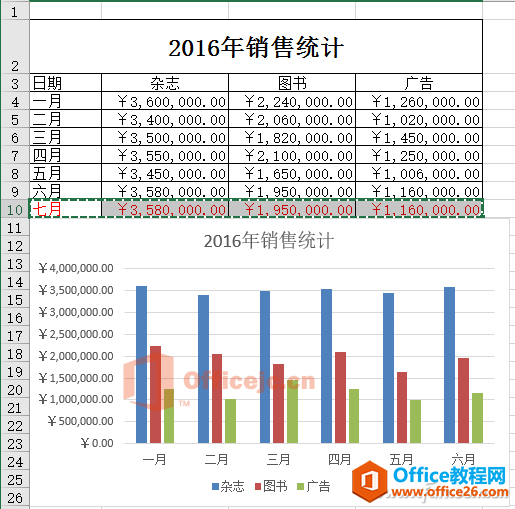
图1 选中表格中新增加的数据行后按Ctrl+C键复制(或右键)
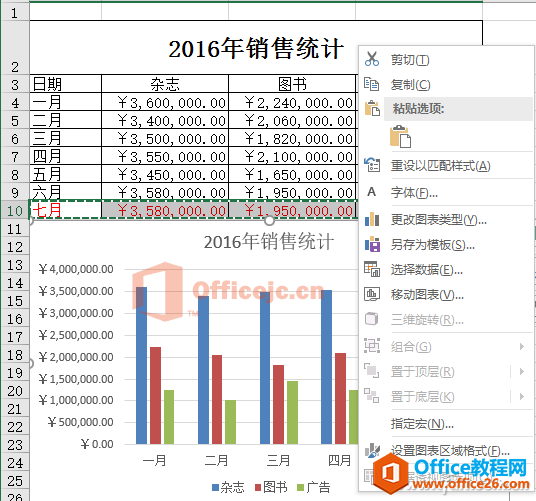
图2 点击切换到图表区后按Ctrl+V键粘贴(或右键)
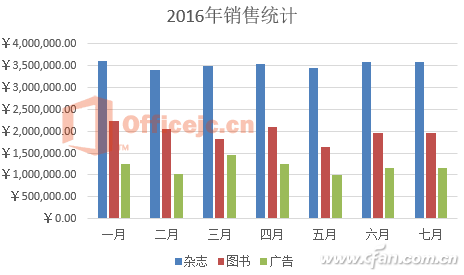
图3 图表自动更新增加了新的数据项
二、快速拖选法
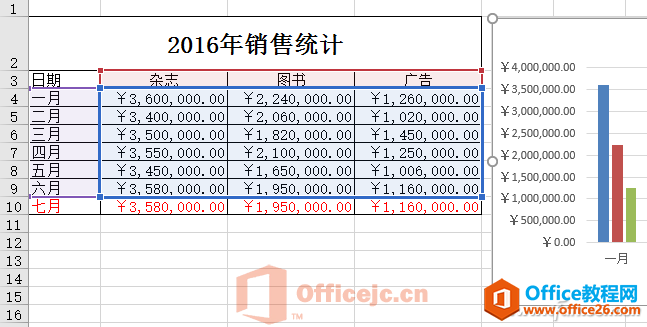
图4 点选右侧图表后左侧的数据表格显示彩色边框
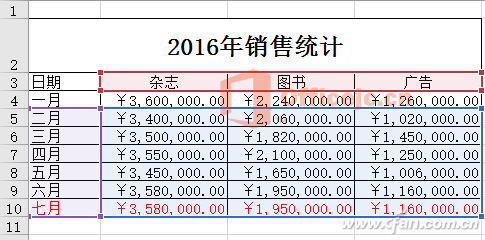
图5 将光标移到彩色边框上显示十字双箭头图标,此时按下鼠标左键拖选要添加的新数据,图表将自动更新增加新的数据项
上一篇:Excel利用VBA批量添加邮件链接 下一篇:Excel不付费实现内部断网通信
相关文章
